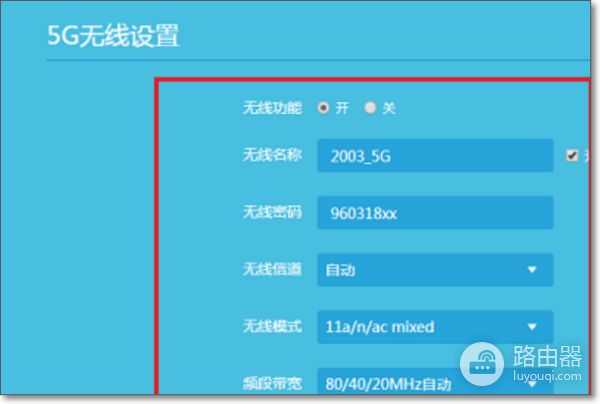新买的双频路由器怎么设置(tplink双频路由器怎么设置)
一、新买的双频路由器怎么设置
设置方法(以tplink为例):
1、猫连WiFi路由器的WAN口、电脑连WiFi路由器的LAN口,然后在浏览器输入192.168.0.1、192.168.1.1或者WiFi路由器背面的默认登录IP地址。
2、当提示用户名、密码时,默认的WiFi路由器登录用户名、密码一般新买来的都是admin(小写)。
3、当登录WiFi路由器设置界面后,按照设置向导步骤操作。
4、上网方式设置,可以看到有三种上网方式的选择,家庭用选择PPPoE或者宽带拨号上网。
5、选择PPPOE拨号上网就要填上网帐号跟密码,输入运营商提供的宽带上网用户名、密码。
6、然后下一步后进入到的是无线设置,根据自己喜欢设置WiFi名称、WiFi密码,其他均按照默认设置就行。
7、下一步就设置成功。
8、点击完成,路由器会自动重启。
二、tplink双频路由器怎么设置
1、第一步在我们的电脑上输入“192.168.1.1”,进去路由器管理后台,有的是其它地址,根据说明书进去管理员后台,如下图所示:
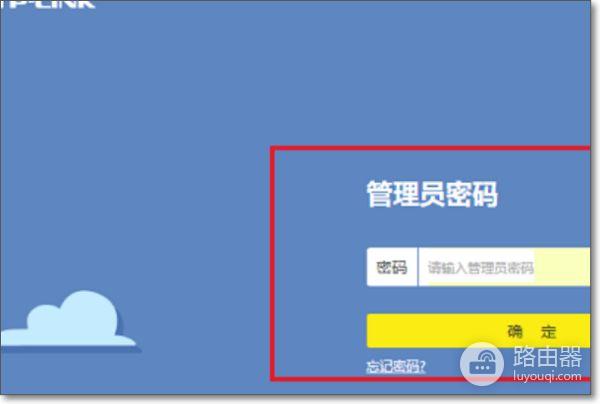
2、第二步进去后台之后,点击路由设置,如下图所示:
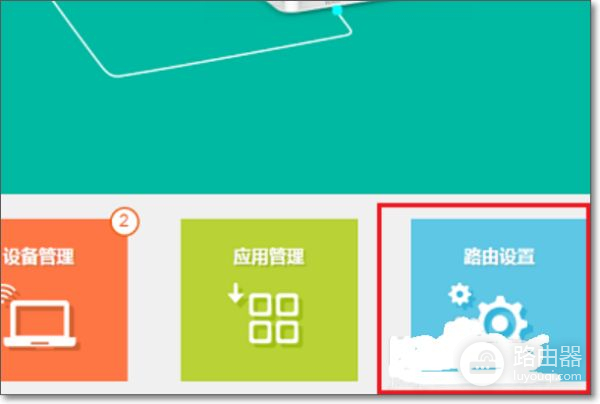
3、第三步进去路由设置之后,点击无线设置,将wifi多频合一关闭掉,这个主要是将2.4G和5G合并,保留高频率的5G,如下图所示:
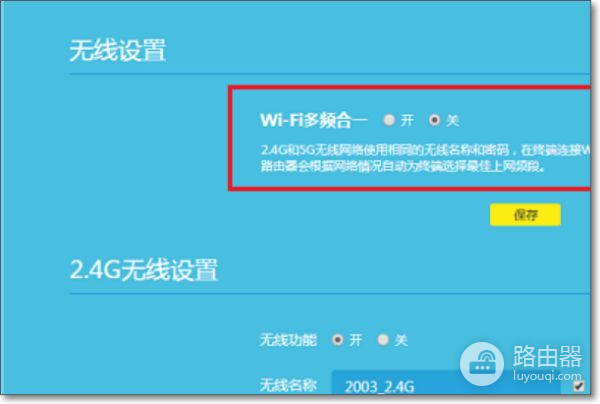
4、第四步关闭掉wifi多频合一之后,先设置2.4G的无线网络,输入名称和密码,点击保存,需要注意的是修改的时候,可能导致wifi断开,可以重新连接,进行保存,如下图所示:
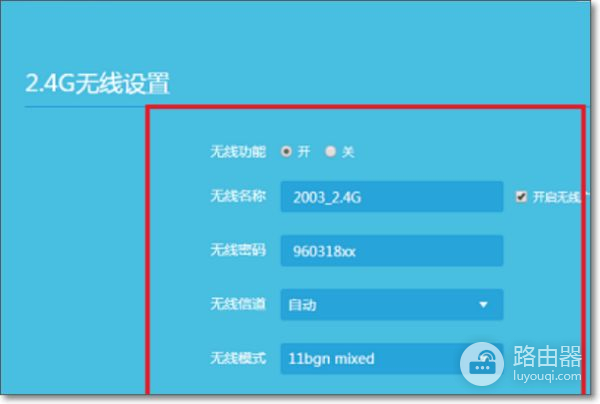
5、第五步设置5G的无线网络,输入名称和密码,进行保存,这样就会有两个wifi,根据需要连接,像天猫精灵目前只支持2.4G的,如下图所示: